Διαγράψτε εύκολα όλα τα περιεχόμενα και τις ρυθμίσεις στο iPhone, το iPad ή το iPod εντελώς και μόνιμα.
- Εκκαθάριση ανεπιθύμητων αρχείων iPhone
- Διαγραφή της προσωρινής μνήμης iPad
- Καθαρίστε τα cookies του Safari iPhone
- Διαγραφή της προσωρινής μνήμης iPhone
- Εκκαθάριση μνήμης iPad
- Διαγραφή ιστορικού Safari iPhone
- Διαγραφή επαφών iPhone
- Διαγράψτε το iCloud Backup
- Διαγραφή μηνυμάτων ηλεκτρονικού ταχυδρομείου iPhone
- Διαγραφή iPhone WeChat
- Διαγραφή iPhone WhatsApp
- Διαγραφή μηνυμάτων iPhone
- Διαγραφή φωτογραφιών iPhone
- Διαγραφή της λίστας αναπαραγωγής του iPhone
- Διαγραφή κωδικού πρόσβασης του iPhone Restrctions
Πώς να διαγράψετε άλλα δεδομένα στο iPhone με λίγα κλικ
 Ενημερώθηκε από Λίζα Οου / 01 Αυγούστου 2023 14:20
Ενημερώθηκε από Λίζα Οου / 01 Αυγούστου 2023 14:20Γεια! Το iPhone μου καθυστερεί κάθε φορά που παίζω παιχνίδια για κινητά. Καθυστερεί για 1 δευτερόλεπτο κάθε φορά που αγγίζω την οθόνη μου. Ο φίλος μου πρότεινε να ελέγξω τον αποθηκευτικό χώρο του iPhone μου. Όταν το είδα, μου έπεσε το σαγόνι γιατί ήταν σχεδόν γεμάτο! Νομίζω ότι η καλύτερη λύση είναι να διαγράψω άλλα δεδομένα στο τηλέφωνό μου. Παρακαλώ βοηθήστε με με την κατάστασή μου. Σας ευχαριστώ πολύ εκ των προτέρων!
Είναι πολύ άβολο να έχετε πλήρη αποθηκευτικό χώρο στο iPhone σας. Μπορεί να προκαλέσει το τηλέφωνό σας να καθυστερήσει όπως αυτό που έχετε βιώσει τώρα.
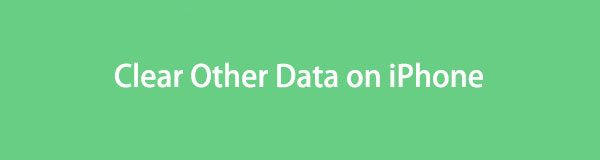
Αφού διαβάσετε αυτήν την ανάρτηση, δεν χρειάζεται να ανησυχείτε γιατί το iPhone σας θα ελευθερώσει χώρο. Δείτε τις παρακάτω μεθόδους.

Λίστα οδηγών
Μέρος 1. Τι είναι άλλα δεδομένα στο iPhone
Ίσως αναρωτιέστε γιατί το iPhone σας εξαντλείται μερικές φορές ο αποθηκευτικός χώρος. Άλλα δεδομένα δεν ανήκουν μόνο σε μία εφαρμογή. Μερικά παραδείγματα αυτών είναι οι κρυφές μνήμες ιστότοπων, οι διευθύνσεις URL αυτόματης συμπλήρωσης και πολλά άλλα.
Το καλό είναι ότι η διαγραφή άλλων δεδομένων στο iPhone δεν είναι δύσκολη. Χρειάζεται μόνο να φιλτράρετε τα αρχεία ή τις εφαρμογές που μπορείτε να διαγράψετε. Θέλετε να μάθετε περισσότερα; Συνεχίστε για να μάθετε περισσότερες πληροφορίες μετά την εξερεύνηση αυτού του άρθρου.
Μέρος 2. Πώς να διαγράψετε άλλα δεδομένα στο iPhone
Δεν μπορείτε να διαγράψετε άλλα δεδομένα στο iPhone σας ταυτόχρονα. Όπως αναφέρθηκε στην προηγούμενη ενότητα, άλλα δεδομένα βρίσκονται σε πολλές εφαρμογές ή οποιοδήποτε μέρος του iPhone σας. Πρέπει να τα εντοπίσετε σοβαρά για να ελευθερώσετε μεγάλο χώρο στο iPhone σας.
Ευτυχώς, έχουμε προετοιμάσει μεθόδους που μπορούν να σας βοηθήσουν σε αυτό. Δείτε τα παρακάτω.
Επιλογή 1. Χρησιμοποιήστε το FoneLab iPhone Cleaner
Υπάρχει ένα ασφαλές εργαλείο που μπορείτε να χρησιμοποιήσετε για να ελευθερώσετε χώρο στο iPhone σας. Το όνομα του λογισμικού είναι FoneLab iPhone Cleaner. Έχει σχεδιαστεί για να διαγραφή δεδομένων ή ελευθερώστε χώρο στο iPhone, το iPod Touch ή το iPad σας. Για να ανακαλύψετε περισσότερες δυνατότητες, διαβάστε την παρακάτω περιγραφή.
Το FoneLab iPhone Cleaner είναι το καλύτερο εργαλείο καθαρισμού δεδομένων iOS που μπορεί εύκολα να διαγράψει όλα τα περιεχόμενα και τις ρυθμίσεις ή συγκεκριμένα δεδομένα σε iPhone, iPad ή iPod Touch.
- Καθαρίστε ανεπιθύμητα δεδομένα από iPhone, iPad ή iPod touch.
- Διαγράψτε τα δεδομένα γρήγορα με την αντικατάσταση ενός χρόνου, γεγονός που μπορεί να σας εξοικονομήσει χρόνο για πολλά αρχεία δεδομένων.
- Είναι ασφαλές και εύκολο στη χρήση.
- Εάν διαγράψετε όλα τα δεδομένα στο iPhone σας, το εργαλείο θα σας προσφέρει 3 επίπεδα διαγραφής. Περιλαμβάνει το χαμηλό, το μεσαίο και το υψηλό επίπεδο. Όσο υψηλότερο είναι το επίπεδο, τόσο υψηλότερες είναι οι φορές που το λογισμικό καταστρέφει τα αρχεία σας έως ότου είναι μη ανακτήσιμα.
- Το λογισμικό θα αφαιρέσει ανεπιθύμητα αρχεία, ανεπιθύμητες εφαρμογές, αρχεία ή φωτογραφίες για να ελευθερώσει χώρο στο iPhone σας.
- Μπορεί επίσης να καθαρίσει προσωπικά δεδομένα στο iPhone σας.
Υπάρχουν πολλά περισσότερα για να ανακαλύψετε FoneLab iPhone Cleaner. Τέλος πάντων, ας κατευθύνουμε σε ελευθερώνοντας χώρο στο iPhone σας. Δείτε τα αναλυτικά βήματα παρακάτω.
Βήμα 1Πραγματοποιήστε λήψη του λογισμικού στον υπολογιστή σας σημειώνοντας το Δωρεάν κατέβασμα κουμπί. Μετά από αυτό, ρυθμίστε το σημειώνοντας το ληφθέν αρχείο στο εικονίδιο της κύριας διεπαφής. Κάντε κλικ στο εγκαταστήστε κουμπί μετά για να το εκκινήσετε.
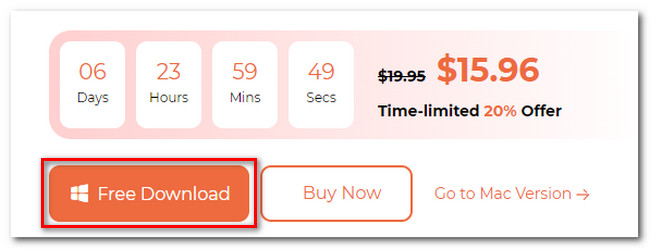
Βήμα 2Το εργαλείο θα σας ζητήσει να συνδέσετε ένα iPhone στον υπολογιστή. Μπορείτε να χρησιμοποιήσετε ένα καλώδιο USB ή ένα καλώδιο lightning. Μετά από αυτό, το λογισμικό θα αναγνωρίσει το τηλέφωνο. Μετά από αυτό, το όνομα του iPhone θα εμφανιστεί στο εργαλείο.
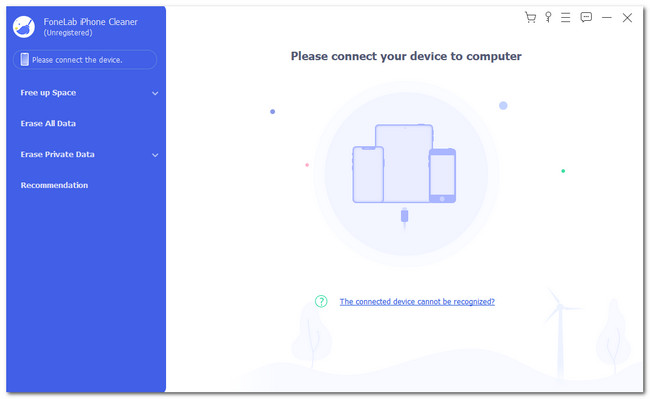
Βήμα 3Κάντε κλικ στο κουμπί Γρήγορη σάρωση κουμπί για να ξεκινήσει η διαδικασία. Το εργαλείο θα αρχίσει να σαρώνει για άλλα δεδομένα στο τηλέφωνό σας που μπορείτε να αφαιρέσετε. Μετά από αυτό, κάντε κλικ στο Ελεύθερος χώρος κουμπί στα αριστερά.
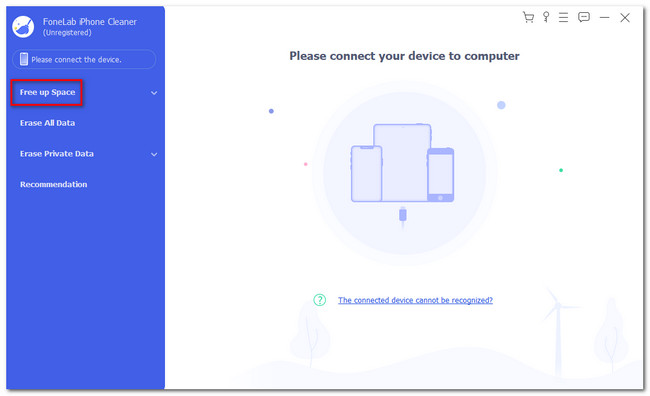
Βήμα 4Επιλέξτε τον τύπο των άλλων δεδομένων που θέλετε να διαγράψετε στο τηλέφωνό σας στα αριστερά. Μετά από αυτό, επιλέξτε τα άλλα δεδομένα που θέλετε να διαγράψετε και κάντε κλικ στο διαγράψετε κουμπί. Το λογισμικό ξεκινά αμέσως τη διαδικασία διαγραφής.
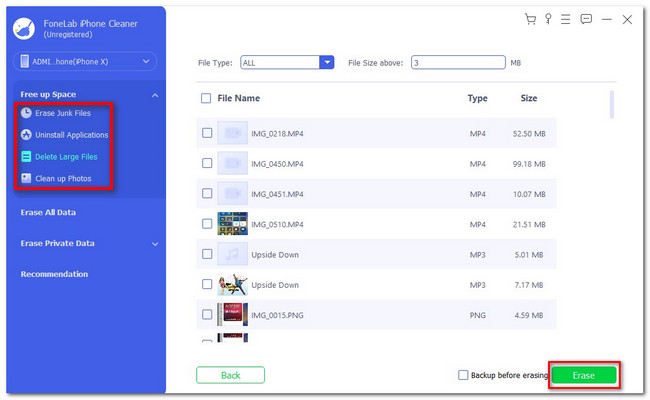
Το FoneLab iPhone Cleaner είναι το καλύτερο εργαλείο καθαρισμού δεδομένων iOS που μπορεί εύκολα να διαγράψει όλα τα περιεχόμενα και τις ρυθμίσεις ή συγκεκριμένα δεδομένα σε iPhone, iPad ή iPod Touch.
- Καθαρίστε ανεπιθύμητα δεδομένα από iPhone, iPad ή iPod touch.
- Διαγράψτε τα δεδομένα γρήγορα με την αντικατάσταση ενός χρόνου, γεγονός που μπορεί να σας εξοικονομήσει χρόνο για πολλά αρχεία δεδομένων.
- Είναι ασφαλές και εύκολο στη χρήση.
Επιλογή 2. AssitiveTouch
Το τηλέφωνό σας έχει σίγουρα RAM που τρέχει σε αυτό. Η μνήμη RAM δεν είναι εντελώς ένας τύπος δεδομένων. Αλλά είναι η βραχυπρόθεσμη μνήμη του τηλεφώνου ή του υπολογιστή. Σημαίνει ότι είναι υπεύθυνο για την αποθήκευση δεδομένων που χρησιμοποιεί το iPhone. Εν ολίγοις, αποτελείται από άλλα δεδομένα στο iPhone σας. Το καλό είναι ότι μπορείς καθαρίστε τη μνήμη RAM του iPhone σας μέσω του AssistiveTouch. Δείτε πώς παρακάτω.
Πρέπει πρώτα να ενεργοποιήσετε το AssistiveTouch ανοίγοντας το ρυθμίσεις εφαρμογή. Μετά από αυτό, επιλέξτε το Προσβασιμότητα και Άγγιγμα κουμπιά. Μετά από αυτό, μεταβείτε στο Αγγιγμα βοηθείας τμήμα και ενεργοποιήστε το. Ανοίξτε την εφαρμογή στο παρασκήνιο του iPhone σας. Στη συνέχεια, πηγαίνετε στο General και επιλέξτε Τερματισμός. Αγγίξτε το Αγγιγμα βοηθείας και πατήστε το Αρχική κουμπί. Η μνήμη RAM του iPhone θα διαγραφεί αυτόματα.
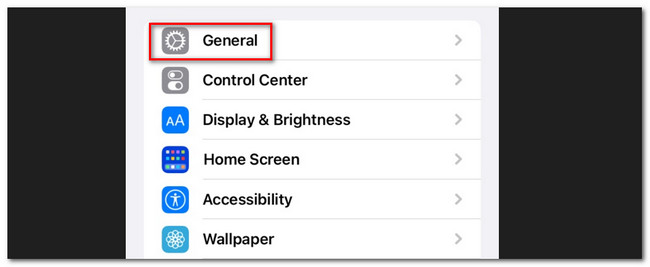
Επιλογή 3. Απεγκατάσταση εφαρμογής
Η απεγκατάσταση εφαρμογών είναι ο πιο συνηθισμένος τρόπος για να ελευθερώσετε χώρο στο iPhone σας. Μπορείτε να απεγκαταστήσετε τις εφαρμογές που χρησιμοποιήσατε πολύ στο iPhone σας. Δεν χρειάζεται να ανησυχείτε γιατί αυτή η μέθοδος θα σας διδάξει επίσης πώς να τα εγκαταστήσετε ξανά. Δείτε τα παρακάτω αναλυτικά βήματα για το πώς να το κάνετε αυτό.
Βήμα 1Ανοίξτε το ρυθμίσεις και επιλέξτε το General κουμπί μόλις το δείτε. Μετά από αυτό, κάντε κύλιση προς τα κάτω και εντοπίστε το κουμπί αποθήκευσης iPhone. Αργότερα, θα δείτε περισσότερες επιλογές, συμπεριλαμβανομένων των εφαρμογών που είναι εγκατεστημένες στο iPhone σας.
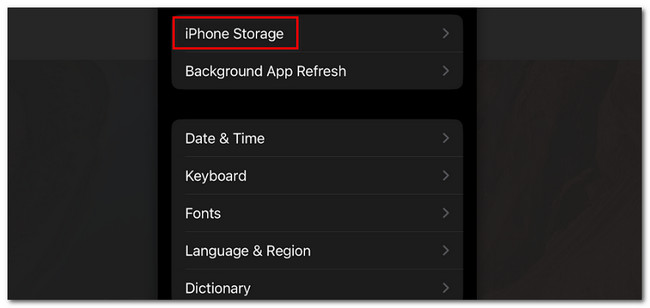
Βήμα 2Επιλέξτε τις εφαρμογές που θέλετε να διαγράψετε. Μετά από αυτό, πατήστε το Διαγραφή εφαρμογής εικονίδιο στο αφαιρέστε την εφαρμογή από το iPhone σας. Για να εγκαταστήσετε ξανά την εφαρμογή, ανοίξτε το App Store και αναζητήστε το όνομα της εφαρμογής. Μετά από αυτό, πατήστε το ΕΠΙΚΟΙΝΩΝΗΣΤΕ και περιμένετε μέχρι το iPhone να ολοκληρώσει τη λήψη του.
Σημείωση: Εάν δεν θέλετε να διαγράψετε εντελώς την εφαρμογή, μεταφορτώστε την πατώντας το Εκφόρτωση κουμπί στο επάνω μέρος. Η εφαρμογή θα έχει εξαφανιστεί από το iPhone σας, συμπεριλαμβανομένων των κρυφών του. Αλλά τα δεδομένα του θα εξακολουθούν να είναι αποθηκευμένα στο τηλέφωνό σας.
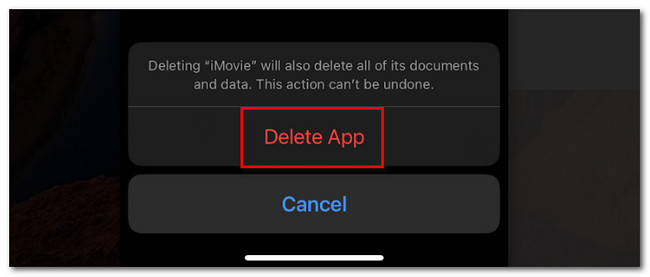
Πρόσθετες πληροφορίες: Ωστόσο, δεν μπορείτε να διαγράψετε ή να αποφορτώσετε τις άλλες ενσωματωμένες εφαρμογές του iPhone, όπως το Safari. Το μόνο που μπορείς να κάνεις είναι διαγράψτε τα δεδομένα περιήγησής του, κρυφές μνήμες και ιστορία. Για να το κάνετε αυτό, μεταβείτε στο ρυθμίσεις εφαρμογή στο iPhone σας. Μετά από αυτό, σύρετε προς τα κάτω και επιλέξτε το Safari κουμπί. Κάντε κύλιση προς τα κάτω ξανά και πατήστε το Διαγραφή δεδομένων ιστορικού και ιστότοπου εικονίδιο.
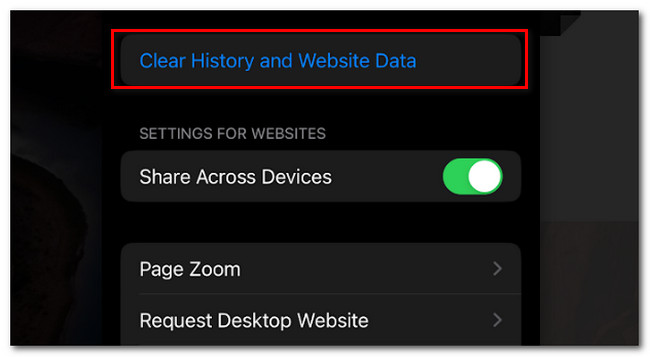
Το FoneLab iPhone Cleaner είναι το καλύτερο εργαλείο καθαρισμού δεδομένων iOS που μπορεί εύκολα να διαγράψει όλα τα περιεχόμενα και τις ρυθμίσεις ή συγκεκριμένα δεδομένα σε iPhone, iPad ή iPod Touch.
- Καθαρίστε ανεπιθύμητα δεδομένα από iPhone, iPad ή iPod touch.
- Διαγράψτε τα δεδομένα γρήγορα με την αντικατάσταση ενός χρόνου, γεγονός που μπορεί να σας εξοικονομήσει χρόνο για πολλά αρχεία δεδομένων.
- Είναι ασφαλές και εύκολο στη χρήση.
Μέρος 3. Συχνές ερωτήσεις σχετικά με τον τρόπο διαγραφής άλλων δεδομένων στο iPhone
1. Μπορώ να αναβαθμίσω το iPhone 64 GB σε 128 GB;
Εάν εξαντληθεί ο αποθηκευτικός χώρος στο iPhone σας, είναι αδύνατο να αναβαθμίσετε τη φυσική του αποθήκευση μετά την αγορά του. Για να έχετε περισσότερο χώρο στο iPhone σας, ακολουθήστε τις μεθόδους αυτής της ανάρτησης για να διαγράψετε άλλα δεδομένα στο iPhone σας. Επίσης, μπορείτε να χρησιμοποιήσετε ή να αναβαθμίσετε τον χώρο αποθήκευσης στο cloud, όπως το iCloud ή το Google Drive, και να αποθηκεύσετε τα άλλα αρχεία σας σε αυτά.
2. Τι άλλο υπάρχει στον αποθηκευτικό χώρο της Apple;
Ορισμένα άλλα δεδομένα στο iPhone σας δεν είναι ορατά ή ανήκουν σε άλλους φακέλους. Ωστόσο, μπορείτε να δείτε μερικά από αυτά στο iCloud εάν αποθηκεύσετε ορισμένα αρχεία. Μπορείτε να συνδεθείτε στον επίσημο ιστότοπο του iCloud για να τα δείτε μέσω σύνδεσης.
Αυτό είναι όλο για το πώς θα διαγράψετε άλλα δεδομένα στο iPhone σας. Εάν έχετε περισσότερα προβλήματα με το iPhone σας, ρωτήστε μας. Θα σε βοηθησουμε.
Το FoneLab iPhone Cleaner είναι το καλύτερο εργαλείο καθαρισμού δεδομένων iOS που μπορεί εύκολα να διαγράψει όλα τα περιεχόμενα και τις ρυθμίσεις ή συγκεκριμένα δεδομένα σε iPhone, iPad ή iPod Touch.
- Καθαρίστε ανεπιθύμητα δεδομένα από iPhone, iPad ή iPod touch.
- Διαγράψτε τα δεδομένα γρήγορα με την αντικατάσταση ενός χρόνου, γεγονός που μπορεί να σας εξοικονομήσει χρόνο για πολλά αρχεία δεδομένων.
- Είναι ασφαλές και εύκολο στη χρήση.
